Slik løser du Bluetooth-problemer på Windows 10

Bluetooth lar deg koble Windows 10-enheter og tilbehør til PC-en din uten behov for ledninger. Her er ulike teknikker for å løse Bluetooth-problemer.
WhatsApp er en av de mest populære meldingsappene i verden, med over 2 milliarder aktive brukere. Den tilbyr et bredt spekter av funksjoner, inkludert tekstmeldinger, tale- og videosamtaler og fildeling. En av de nyere funksjonene som WhatsApp la til er skjermdeling. Denne funksjonen lar deg dele telefonskjermen din med en annen WhatsApp-bruker under en videosamtale.
Selv om skjermdeling er en nyttig funksjon, kan den noen ganger slutte å fungere. Det er noen få grunner til at dette kan skje, og det er også et par ting du kan gjøre for å fikse det. I denne artikkelen vil vi lede deg gjennom noen av de vanligste løsningene på WhatsApp-skjermdelingsproblemer. Vi vil også gi noen flere tips for å hjelpe deg med å feilsøke problemet og få skjermdelingen i gang igjen.
Fiks WhatsApp-skjermdeling som ikke fungerer
WhatsApp-skjermdeling er en praktisk funksjon som lar deg dele telefonskjermen med en annen bruker under en videosamtale. Dette kan være nyttig for en rekke formål, for eksempel å holde en presentasjon, vise noen hvordan man bruker en app, eller samarbeide om et prosjekt.
Noen ganger kan det imidlertid hende at WhatsApp-skjermdelingsfunksjonen ikke fungerer som den skal. Hvis du har problemer med å dele skjermen din, er det et par ting du kan prøve å fikse.
1. Sjekk Internett-tilkoblingen din
Sørg for at du og den andre brukeren har en sterk internettforbindelse. En svak eller ustabil internettforbindelse kan forårsake en rekke problemer med WhatsApp, inkludert skjermdelingsproblemer. Sørg for at du har en stabil Wi-Fi- eller datatilkobling før du starter en skjermdelingsøkt.
For å bekrefte det, besøk speedtest.com og sørg for at internetthastigheten din er rask nok til å dele skjermen på WhatsApp.
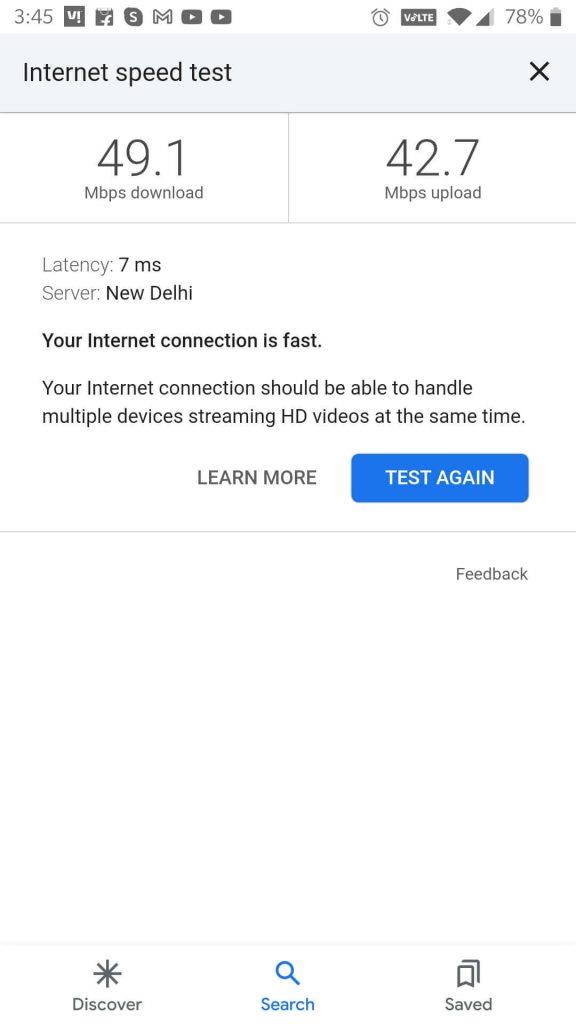
2. Oppdater WhatsApp
Sørg for at du bruker den nyeste versjonen av WhatsApp. WhatsApp gir jevnlig ut oppdateringer som inkluderer feilrettinger og ytelsesforbedringer. Hvis du bruker en utdatert versjon av WhatsApp, kan du oppleve problemer med skjermdeling og andre funksjoner.
Du kan se etter oppdateringer i Google Play Store eller Apple App Store. Gå til din respektive app-markedsplass og søk etter WhatsApp, hvis det er en tilgjengelig oppdatering, trykk på "Oppdater".
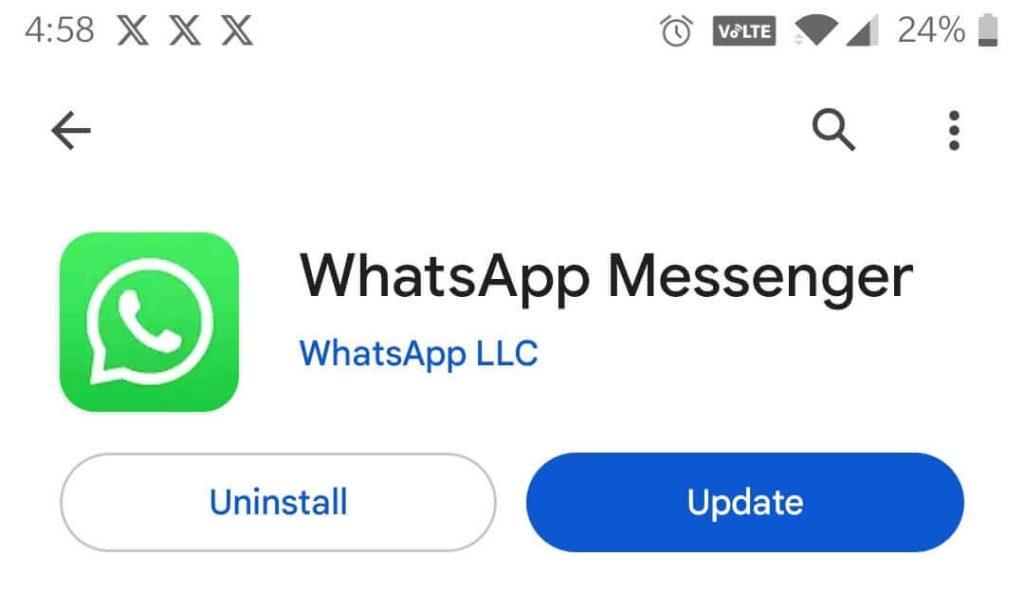
3. Be den andre parten om å sikre at WhatsApp-appen deres er oppdatert
Bare å oppdatere WhatsApp på din egen enhet vil ikke være nok til å aktivere skjermdelingsfunksjonen. Hvis du oppdager at skjermdelingsikonet fortsatt mangler under en videosamtale, er det mulig at den andre deltakeren ennå ikke har oppdatert WhatsApp. For å dra nytte av WhatsApps skjermdelingsfunksjon, må både du og den andre deltakeren i videosamtalen bruke den nyeste versjonen av WhatsApp. Derfor, hvis det ikke fungerer som forventet, er det viktig å bekrefte at personen i den andre enden av samtalen faktisk har oppdatert WhatsApp-applikasjonen sin.
Les også: WhatsApp-kanaler avduket: Oppdag, bli med og opprett kanaler
4. Stopp WhatsApp med kraft
Fortsatt ikke i stand til å bruke WhatsApp-skjermdelingsfunksjonen? Ikke bekymre deg, neste trinn i feilsøking innebærer å tvinge WhatsApp og deretter åpne den på nytt for å aktivere skjermdeling. Noen ganger kan apper støte på mystiske feil og hikke. Ved å tvinge WhatsApp kan du fjerne disse mindre problemene, og sikre en sømløs opplevelse. Nedenfor vil vi lede deg gjennom prosessen med å tvinge WhatsApp.
På Android:
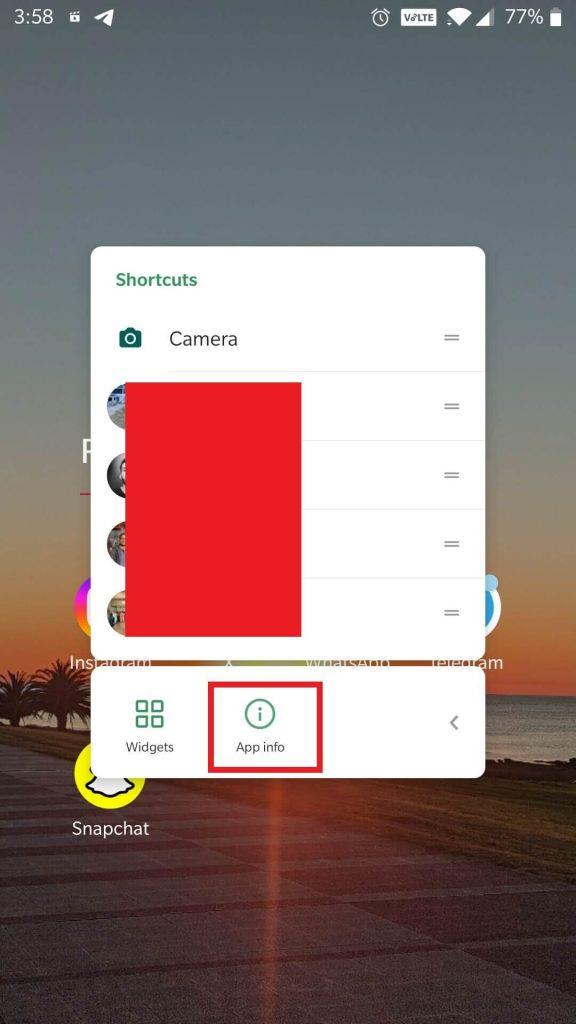
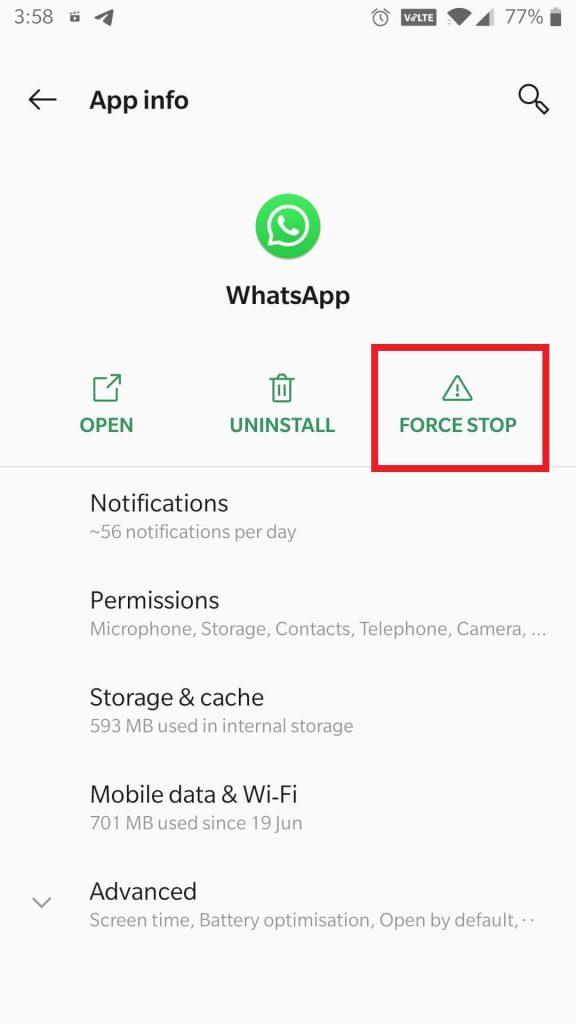
Åpne WhatsApp på nytt, start en videosamtale og fortsett å dele skjermen din. Med litt flaks vil du oppdage at problemet er løst denne gangen, og du kan nyte uavbrutt skjermdeling.
På iPhone:
Les også: Chatting på tvers av plattformer: WhatsApps dristige skritt mot sømløs kommunikasjon
5. Installer WhatsApp på nytt
Hvis de tidligere løsningene har vist seg å være ineffektive, vil du kanskje vurdere muligheten for å installere WhatsApp på nytt. Før du fortsetter med avinstalleringen, er det imidlertid avgjørende å ta en sikkerhetskopi for å forhindre potensielt tap av data. Når du har sikret dataene dine, avinstallerer du appen og installerer den på nytt fra Google Play Store (for Android) eller App Store (for iOS). Etter å ha konfigurert kontoen din igjen, start en videosamtale for å se om skjermdelingsproblemet er løst.
Les også: Hvordan gjøre WhatsApp mer sikker og privat
6. Vent til utrullingen er fullført
WhatsApp introduserer gradvis funksjonen for skjermdeling til sine brukere over hele verden gjennom en programvareoppdatering. Fullføringen av denne utrullingen kan variere, og tar alt fra noen dager til noen uker. Hvis du ikke finner alternativet, er det mulig at enheten din ennå ikke har mottatt oppdateringen. Vær på vakt for det siste oppdateringsvarselet, og sørg for å installere det så snart det blir tilgjengelig.
Les også: 10 beste Android-apper for å gjenopprette slettede WhatsApp-meldinger
WhatsApp-skjermdeling fungerer ikke Problem løst
WhatsApps skjermdelingsfunksjon er et verdifullt verktøy for samarbeid, feilsøking og forbedring av kommunikasjonen under videosamtaler. Hvis du støter på problemer med skjermdeling, har vi dekket en rekke løsninger for å hjelpe deg med å komme tilbake på sporet. Fra å sjekke internettforbindelsen din til å sikre at både du og den andre deltakeren har oppdatert appen, og til og med ty til å tvangslukke eller installere WhatsApp på nytt, er det trinn du kan ta for å løse problemet. Husk i tillegg at WhatsApp med jevne mellomrom ruller ut oppdateringer, så vær tålmodig hvis du ikke ser skjermdelingsalternativet umiddelbart.
For flere slike feilsøkingsveiledninger, lister og tips og triks relatert til Windows, Android, iOS og macOS. Følg oss på sosiale medier – Facebook, Instagram og YouTube.
Neste lesning:
Bluetooth lar deg koble Windows 10-enheter og tilbehør til PC-en din uten behov for ledninger. Her er ulike teknikker for å løse Bluetooth-problemer.
Lær deg å ta kontroll over personvernet ditt ved å tømme Bing-søkeloggen og Microsoft Edge-loggen med enkle trinn.
Oppdag den beste samarbeidsprogramvaren for små bedrifter. Finn verktøy som kan forbedre kommunikasjon og produktivitet i teamet ditt.
Lær hvordan du holder statusen din aktiv i Microsoft Teams. Følg våre trinn for å sikre at du alltid er tilgjengelig for kolleger og kunder.
Oppdag den beste prosjektledelsesprogramvaren for småbedrifter som kan hjelpe deg med å organisere prosjekter og oppgaver effektivt.
Gjenopprett siste økt enkelt i Microsoft Edge, Google Chrome, Mozilla Firefox og Internet Explorer. Dette trikset er nyttig når du ved et uhell lukker en hvilken som helst fane i nettleseren.
Hvis du har mange duplikater klumpet på Google Photos eller ønsker å eliminere duplikatbilder, så sjekk ut de mange måtene å slette duplikater i Google Photos.
Hvordan fikse at Nintendo Switch ikke slår seg på? Her er 4 enkle løsninger for å fikse at Nintendo Switch ikke slår seg på.
Lær hvordan du tilbakestiller Gmail-passordet ditt enkelt og sikkert. Endre passordet regelmessig for å beskytte kontoen din.
Lær hvordan du konfigurerer flere skjermer på Windows 10 med denne bloggen. Det være seg to eller tre eller flere skjermer, du kan enkelt sette opp skjermer for spilling eller koding.








